Windows XPの終了に伴い、メールデータの移行に悩んだ方も多くいらっしゃったのではないでしょうか。
各種メーラーやフォーマットに対応したMailStoreは次のような目的でもご利用頂けます。
メールサーバーの入れ替えやクラウドへの移行
メール環境やメールサーバーを変更する際には、MailStoreへ旧メールシステムのメールデータをアーカイブし、新サーバーへアーカイブしたデータをエクスポートすることで、メールデータの移行が簡単に行えます。
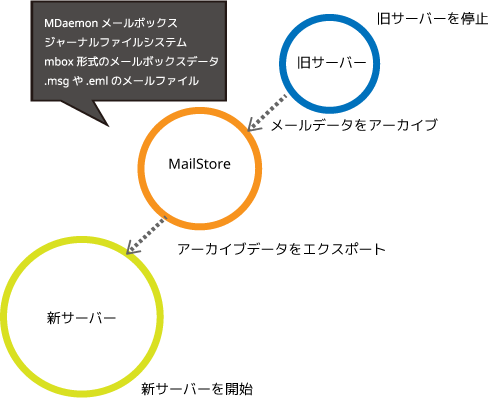
エンドユーザーからメールへのアクセス方法
エンドユーザーは次のようにメールへアクセスできます。
- 移行する前は旧メールサーバーとIMAP接続でメールボックスにアクセスしています。

- メールは古いものからMailStoreへアーカイブします。どちらへもIMAP接続でアクセスできます。
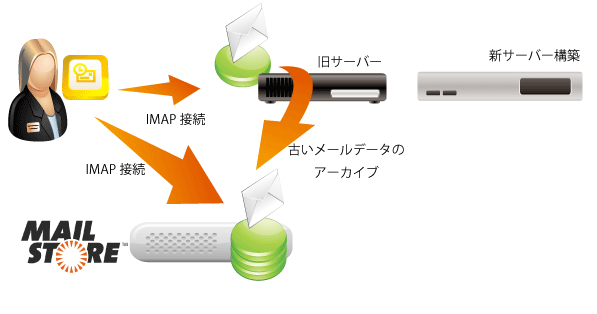
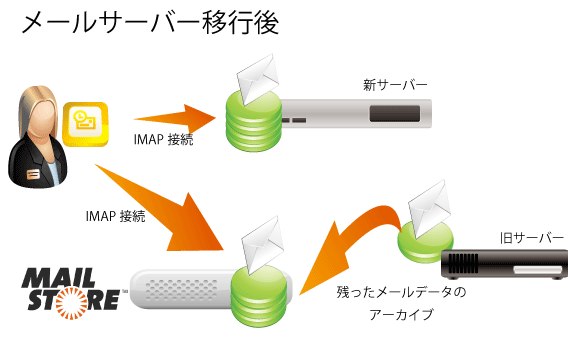
これにより、次のようなメリットを実感して頂けます。
- ユーザーはいつでもアーカイブされた旧サーバーのメールにアクセスすることができます。
- Webインターフェイスや専用クライアントだけなく、IMAPを使用してアクセスできるので、これまで同様、メールクライアントを使ってメールにアクセスすることができます。
- 大量の旧サーバーのデータを新サーバーへは移行しないので、新サーバーのストレージ容量は少なく済みます。運用開始後も、古いメールをアーカイブサーバーへ移していくことでデータ量の増加に伴う負荷の増大を防ぐことができます。
メールデータのアクセスを保持しつつ、サーバー移行の負担を軽減できます。
MailStoreを活用したパソコンやメーラーの移行
MailStoreならOutlookやThunderbirdといったメールクライアントで直接アーカイブやエクスポートができますので、古いメールデータへのアクセスを諦めることなく、メールクライアントの移行が行えます。
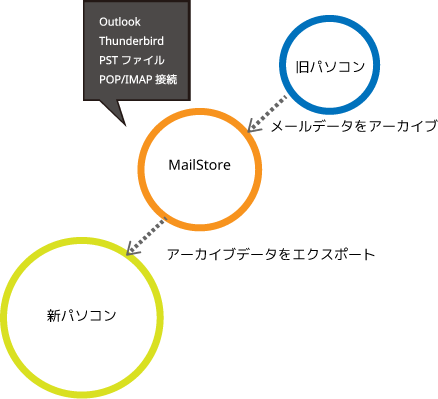
エンドユーザーからメールへのアクセス方法
エンドユーザーは次のようにメールへアクセスできます。

- メールクライアントからもメールのアーカイブが可能なので、既に取り込んでしまったメールもサーバー上へアーカイブすることができます。
- MailStoreサーバーはIMAPサーバー機能を持っているので、アーカイブしたメールへはOutlookやThunderbirdなどのメールクライアントから直接アクセス可能です。
- 対応メールクライアントであれば、MailStore上のメールデータを直接クライアントのメールボックスへ取り込むことができるので、メールデータのコンバーターとしてもご利用いただけます。もちろんメールフォルダの構造は維持されますし、わざわざPSTなどのファイルへエクスポート・インポートといった煩雑な操作は必要ありません。
